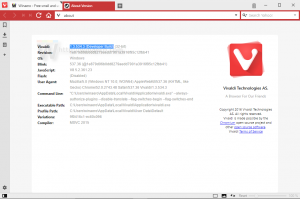Поправите покварену претрагу и високу употребу ЦПУ-а у оперативном систему Виндовс 10 верзије 1903
Како да поправите високу употребу ЦПУ-а у претрази у оперативном систему Виндовс 10 верзије 1903
Као што се можда сећате, опционо кумулативно ажурирање за кориснике Виндовс 10 верзије 1903 „Ажурирање за мај 2019.“, КБ4512941/18362.329 има неколико грешака које утичу на многе кориснике. Једна од њих чини функцију претраге/Цортана поквареном и узрокује велику употребу ЦПУ-а, друга грешка је покварена функција снимка екрана.
Виндовс 10 1903 буилд 18362.329 (КБ4512941) се појавио у производној грани након кратког периода тестирања у прстену за преглед издања. Након инсталирања најновијег кумулативног ажурирања, многи корисници почео да извештава неуобичајено висока употреба ЦПУ-а чак и када је систем био у стању мировања. Они су извештавали да је велико оптерећење процесора проузроковано процесом СеарцхУИ.еке.
Поред тога, погођени корисници су се жалили да им је прозор за претрагу покварен и да се отвара без икаквог садржаја.
Мицрософт је истраживао проблем, тако да је то довело до радног решења. Мицрософт је сада објавио решење за решавање проблема претраге.
Да бисте поправили велику употребу ЦПУ-а у претрази у Виндовс 10 верзији 1903,
- Отвори Апликација за подешавања.
- Идите на Виндовс Упдате & Сецурити -> Троублесхоот.
- Кликните на Додатни алати за решавање проблема.
- Кликните на Претрага и индексирање.
- Покрените алатку за решавање проблема.
Ово би требало аутоматски да реши проблем.
Алтернативно, можете покренути алатку за решавање проблема из командне линије.
Покрените алатку за решавање проблема претраге и индексирања из командне линије
- Отвори нови командни редак.
- Откуцајте следећу команду:
мсдт.еке -еп ВиндовсХелп ид СеарцхДиагностиц. - Притисните тастер Ентер.
- Када заврши свој посао, поново покрените оперативни систем.
Коначно, постоји ПоверСхелл скрипта која се може користити за решавање проблема.
Коришћење ПоверСхелл скрипте
- Преузмите пратећи ПС1 скрипту.
- Извуците га у фасциклу на радној површини.
- Кликните десним тастером миша на датотеку коју сте сачували и изаберите Покрени са ПоверСхелл-ом.
- Ако будете упитани „Да ли желите да дозволите овој апликацији да врши промене на вашем уређају?“, изаберите
да. - ПоверСхелл скрипта ресетује функцију Виндовс Сеарцх. Када се појави реч Готово, затворите прозор ПоверСхелл-а.
Можда ћете морати промените политику извршавања ПоверСхелл-а на Неограничено пре покретања скрипте.
Ако горња решења не помогну у решавању проблема, требало би деинсталирајте КБ4512941 закрпу.
Извор